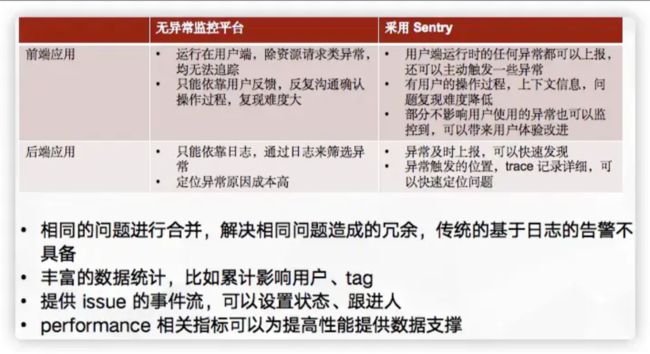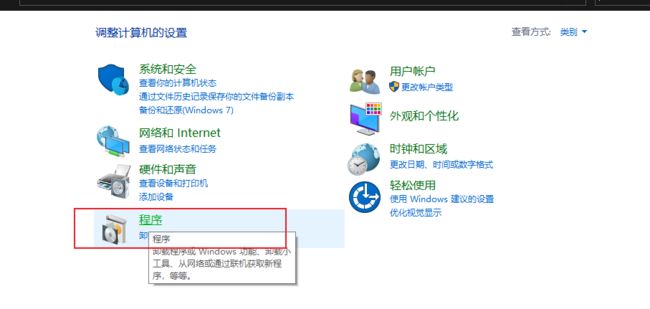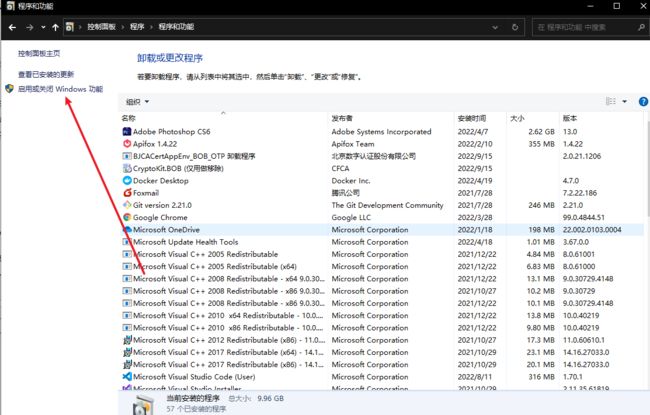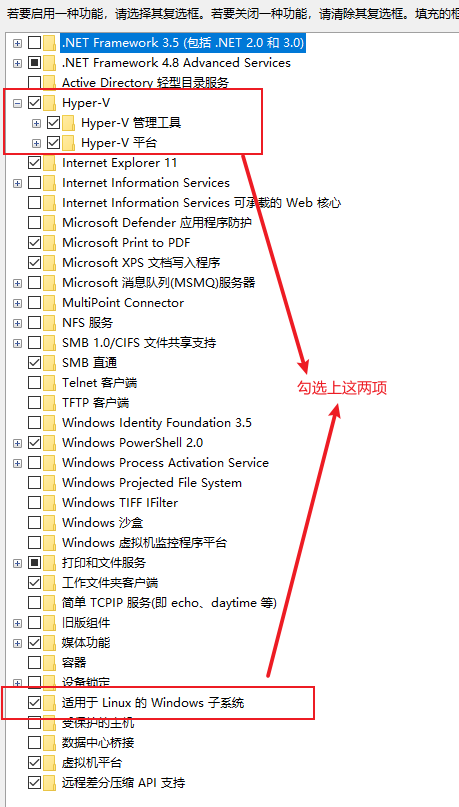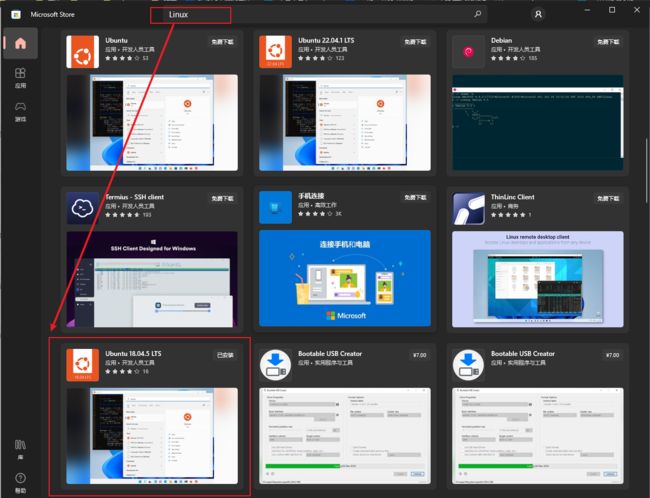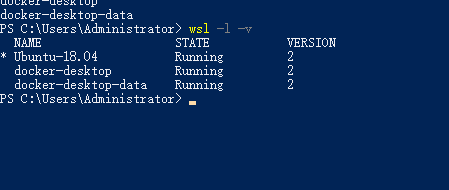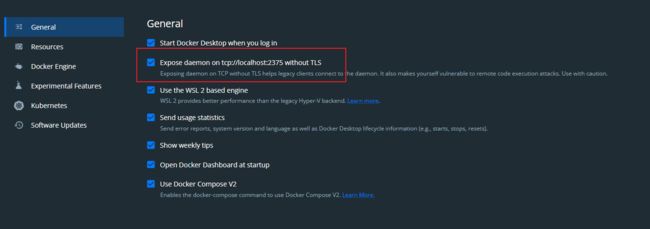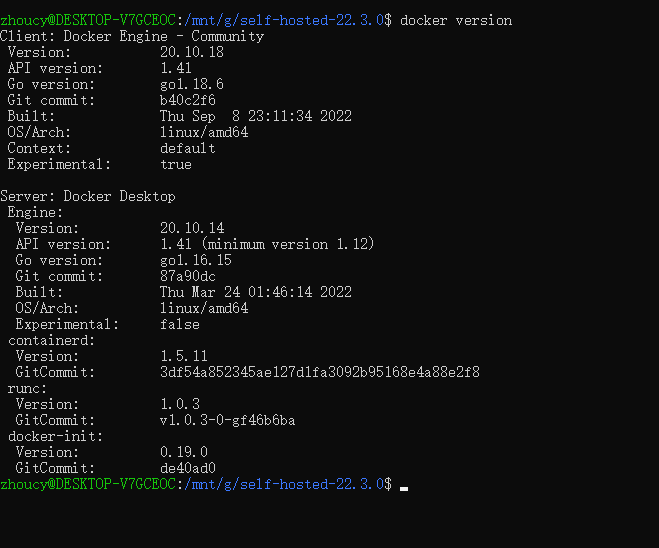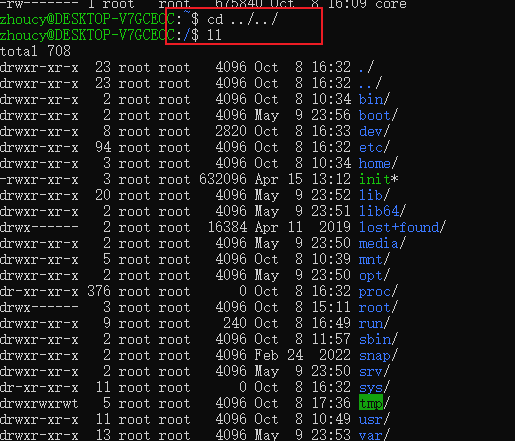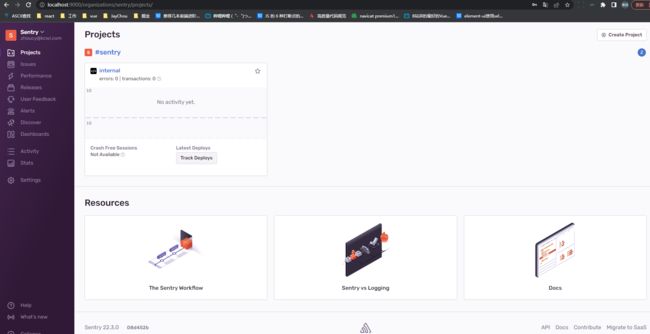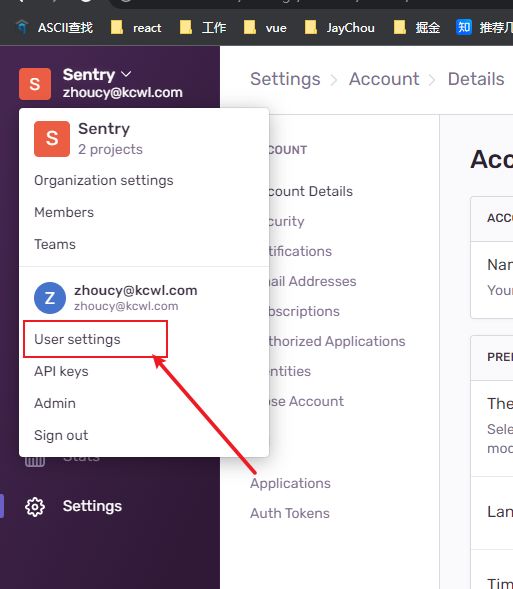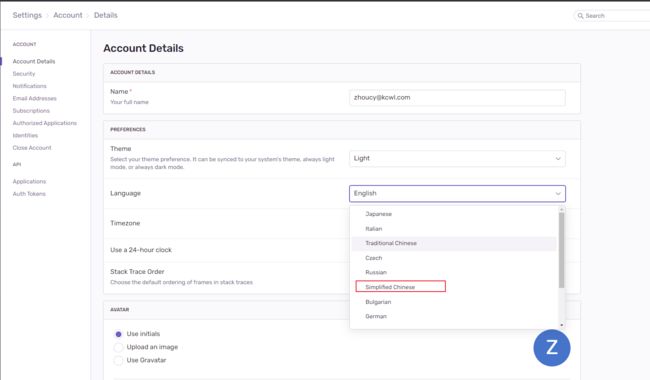sentry搭建(windows系统)
前言
sentry是国外的一个前端监控系统,功能非常之丰富,搭建之简单一直让我垂涎三尺。可当我发现网上的一系列教程都是诸如“在linux上如何部署sentry”,“傻瓜式部署sentry(linux)”,但是我们的服务器是windows,相关的搭建教程几乎没有。然后就看了下linux虚拟机下怎么搭建,以下是搭建整体流程。
优势
-
开源,有免费版
-
可以部署自己的服务器,安全
-
错误信息及告警机制完善
-
简单易上手,开发成本低
-
错误追踪及状态流转及时,方便
-
丰富的SDK
-
社区活跃
1.安装docker desktop for windows
具体安装方法可自行百度
2. 开启wsl功能(windows Subsystem for linux)
搜索控制面板-打开
重启过后打开windows自带的商店并搜索Linux选择并安装ubuntu 18.04LTS
重启过后打开windows自带的商店并搜索Linux选择并安装ubuntu 18.04LTS
安装后打开ubuntu并且创建账号密码,直到出现以下命令行
3. 将wsl升级到wsl2
管理员身份打开powershell输入以下命令
Enable-WindowsOptionalFeature -Online -FeatureName VirtualMachinePlatform重启系统后再次打开powershell输入 wsl -l 查看已经安装的子系统
再次输入wsl --set-version Ubuntu-18.04 2将wsl升级到wsl2,等几分钟转化完成后输入wsl -l -v 查看版本
问题:这里我遇到一个问题是我的默认子系统是docker-desktop,不知道对后续操作是否有影响,所以我还是切换了子系统为Ubuntu
切换子系统命令
wslconfig /setdefault Ubuntu-18.044. 在ubuntu上安装docker服务
打开ubuntu输入一下几个命令部署环境
1. sudo apt-get -y install apt-transport-https ca-certificates curl
2. curl -fsSL https://download.docker.com/linux/ubuntu/gpg | sudo apt-key add -
3. sudo add-apt-repository "deb [arch=amd64] https://download.docker.com/linux/ubuntu $(lsb_release -cs) stable"
4. sudo apt-get update安装docker客户端
sudo apt-get -y install docker-ce-cli5. 将ubuntu中的docker连接到windows的docker desktop
首先,打开docker desktop的设置操作,Expose daemon on tcp://localhost:2375 without TLS勾选上,点击应用
在ubuntu中输入以下命令
sudo docker ps
unset DOCKER_HOST
vi ~/.bashrc输入 vi ~/.bashrc 之后在最下面添加一行内容
export DOCKER_HOST='unix:///var/run/docker.sock'然后按 Esc 键退出编辑,并 :qw! 保存退出
输入 docker version 查看连接结果
表示连接成功
6. 拉取sentry初始化项目并且安装
sentry源码地址:https://github.com/getsentry/self-hosted
在ubuntu上找到该项目所在位置,windows的盘挂载在mnt下
我的项目在g盘下,cd到项目下
执行 ./install.sh
问题:
1、执行 ./install.sh 提示错误 /usr/bin/env: ‘bash\r’: No such file or directory
原因:解决方案见:Linux系统下运行bash脚本提示/usr/bin/env: ‘bash\r’: No such file or directory_锅巴男孩的博客-CSDN博客
2、死活找不到mnt文件夹在哪儿
还是对ubuntu挂载不太清楚,到底咋挂载,文件都是啥样的
最后 ../../ 往回找,找到了mnt文件
安装完之后执行
docker compose up -d问题:
1、执行该命令提示错误 Ports are not available: listen tcp 0.0.0.0:9000: bind: Only one usage of
原因:9000端口被占用,那么久需要解决暂用端口问题
解决方案:
查看端口占用情况 netstat -ano | grep 9000
通过kill命令结束进程
kill 9000然后再执行该命令即可
7. 打开页面
docker desktop中打开
然后登录或者注册账号
成功!!!
ps:搭建过程中可能会遇到各种问题,度娘搜索一下解决吧
下一步,集成到项目中。
8. 设置中文
参考文献:
windows上无法运行sentry?没关系,我教你!_mb6008e936aad4e的技术博客_51CTO博客